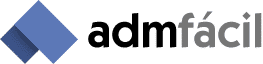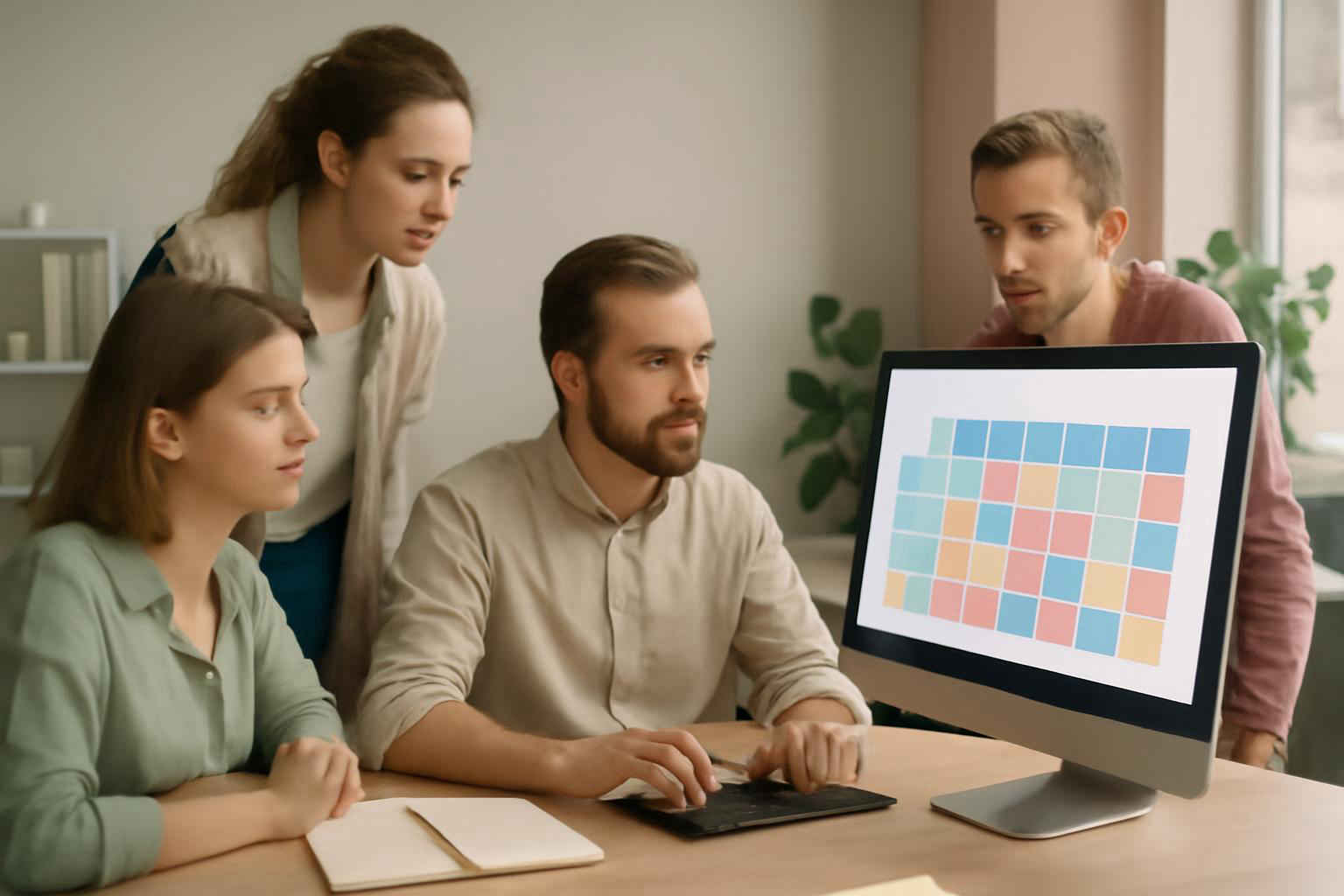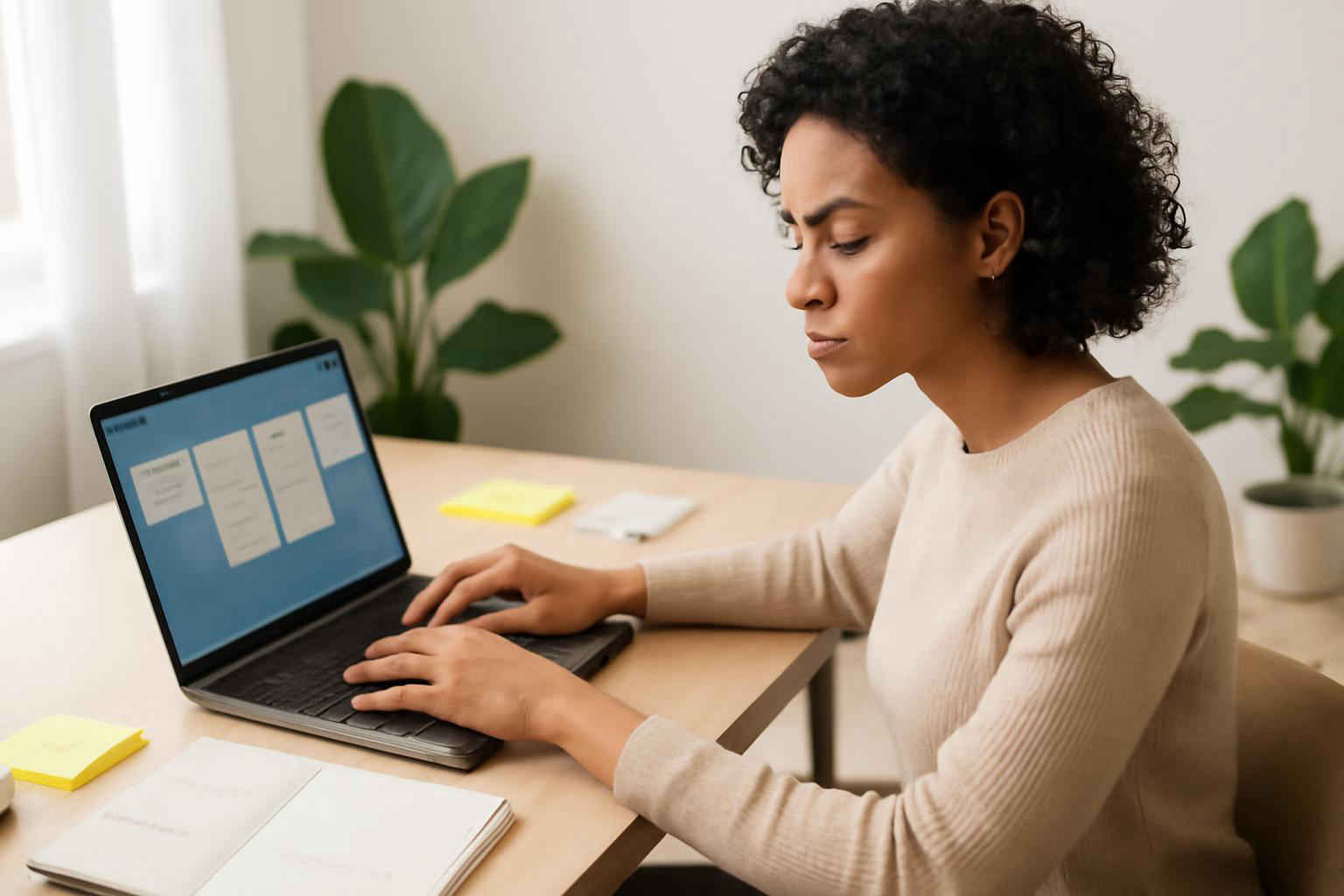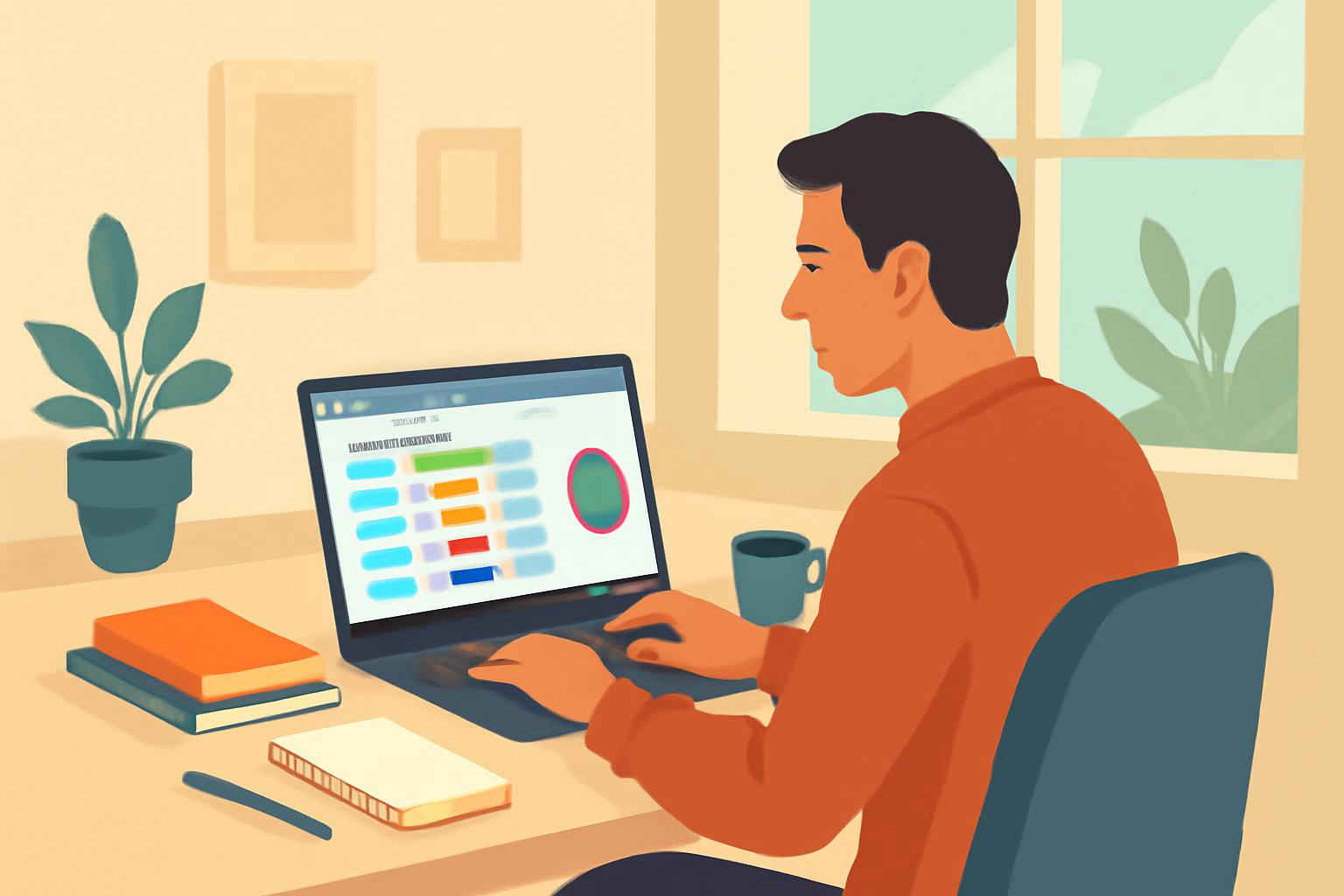A análise de dados deixou de ser privilégio de grandes corporações. Hoje, com ferramentas acessíveis como o Power BI, microempreendedores, assistentes administrativos e pequenos empresários podem transformar planilhas e informações brutas em relatórios gerenciais visuais e interativos. Neste guia, você vai descobrir passo a passo como configurar, importar dados e criar dashboards que agregam valor ao seu negócio, melhorando o controle de indicadores financeiros e operacionais. Se você busca um livro de Power BI para aprofundar seus conhecimentos, este artigo vai ajudar a colocar a teoria em prática rapidamente.
O que é Power BI e por que sua microempresa deve adotá-lo
O Power BI é uma solução de Business Intelligence desenvolvida pela Microsoft que permite coletar, tratar e visualizar dados de diferentes fontes, criando relatórios dinâmicos e dashboards interativos. Disponível em versões Desktop, Service (na nuvem) e Mobile, ele se tornou uma ferramenta essencial para quem precisa tomar decisões baseadas em dados atualizados em tempo real.
Para microempresas, a adoção do Power BI traz benefícios diretos, como:
- Centralização de informações de vendas, estoque, finanças e marketing em um único painel;
- Identificação rápida de gargalos operacionais e oportunidades de crescimento;
- Compartilhamento de relatórios com a equipe e sócios na nuvem;
- Atualização automática de dados, eliminando processos manuais e retrabalho.
Por meio de recursos de inteligência de dados, sua empresa pode passar de relatórios estáticos e estágios de “achismo” para análises consistentes, ajudando contadores, analistas e gestores a responder perguntas cruciais, como: Quais produtos geram maior margem? Onde cortar custos sem comprometer a qualidade? Em quanto tempo o investimento retorna? Essas respostas embasam estratégias e garantem vantagem competitiva em mercados locais ou segmentados.
Como preparar os dados: integração e limpeza
Antes de criar relatórios gerenciais com Power BI, é fundamental organizar e limpar suas informações. Dados inconsistentes geram visualizações equivocadas e podem levar a decisões erradas. Veja o passo a passo:
1. Conexão com diferentes fontes
O Power BI aceita várias origens de dados, como planilhas do Excel, bancos de dados SQL Server, arquivos CSV, Google Sheets e até APIs de sistemas de gestão. Para conectar:
- Abra o Power BI Desktop e clique em “Obter Dados”.
- Selecione o tipo de fonte e informe credenciais, se necessário.
- Carregue as tabelas ou ranges desejados.
2. Transformação e limpeza no Power Query
Após a importação, o Power Query permite filtrar linhas, remover colunas desnecessárias, padronizar formatos de data e texto, e até mesclar dados de diferentes tabelas. Entre as ações mais comuns estão:
- Remover duplicatas;
- Preencher valores em branco;
- Alterar tipos de dados (número, texto, data);
- Dividir colunas (por exemplo, separar data e hora);
- Mesclar consultas para enriquecer informações.
Ter um modelo de dados limpo facilita a criação de medidas e evita erros de cálculo durante a construção dos relatórios.
Passo a passo para criar seu primeiro relatório gerencial no Power BI
Com os dados organizados, siga estas etapas para montar um relatório completo:
1. Definir métricas e indicadores
Escolha quais KPIs (Key Performance Indicators) irão guiar sua análise, como faturamento, custo de mercadorias vendidas (CMV), margem de lucro, ticket médio e giro de estoque. Ter clareza sobre o que medir ajuda a manter o relatório enxuto e funcional.
2. Criar medidas DAX básicas
A linguagem DAX (Data Analysis Expressions) permite calcular valores como soma, média, crescimento percentual e acumulados. Exemplos:
- Faturamento Total = SUM(Vendas[ValorTotal])
- Custo Total = SUM(Custos[Valor])
- Margem (%) = DIVIDE([Faturamento Total] – [Custo Total],[Faturamento Total])*100
3. Inserir visuais e customizar
Adicione gráficos de colunas, linhas, tabelas e cartões para apresentar os KPIs. Ajuste cores, legendas e títulos para facilitar a leitura. O Power BI permite arrastar e redimensionar elementos livremente no canvas.
4. Criar filtros e segmentações
Use slicers e filtros para permitir que o usuário selecione períodos, categorias de produto ou regiões de venda. Essa interatividade torna o relatório mais dinâmico e focado em análises pontuais.
5. Publicar e compartilhar
Após finalizar o layout, publique no Power BI Service. Você pode:
- Compartilhar dashboards com usuários internos por e-mail;
- Incorporar relatórios em portais internos ou Teams;
- Agendar atualizações automáticas de dados, garantindo informações sempre atualizadas.
Melhores práticas e dicas avançadas para dashboards eficientes
Para que seus relatórios gerenciais sejam mais do que um aglomerado de gráficos, siga estas orientações:
- Objetividade: foque nos dados que realmente influenciam decisões. Menos é mais.
- Hierarquia visual: destaque indicadores principais, usando tamanhos maiores ou cores contrastantes.
- Consistência: padronize cores, fontes e formatos entre diferentes relatórios.
- Interatividade consciente: evite excesso de slicers que podem confundir o usuário.
- Documentação: inclua descrições ou dicas nos próprios relatórios para orientar quem está usando.
Outra dica é aproveitar suportes de notebook ergonômicos para visualizar melhor os dashboards no home office, especialmente ao apresentar resultados para clientes ou gestores.
Integração com Excel e outras ferramentas administrativas
Muitas microempresas ainda trabalham intensamente com planilhas no Excel. Felizmente, o Power BI se integra diretamente com arquivos XLSX, permitindo importar dados e até publicar relatórios vinculados a pastas de trabalho hospedadas em SharePoint ou OneDrive. Veja como:
- Salve sua planilha de origem no OneDrive for Business ou SharePoint.
- No Power BI Desktop, clique em “Obter Dados” > “SharePoint Online Folder”.
- Selecione o arquivo e importe a tabela ou intervalo desejado.
Além disso, ao dominar o trabalho no Excel, você se beneficia de guias avançadas como a publicação de dashboards de indicadores no Excel. Veja nosso tutorial de dashboard de indicadores administrativos no Excel para reforçar suas habilidades e escolher a melhor ferramenta para cada situação.
Como implementar relatórios em rotina administrativa e cases de uso
A incorporação de relatórios gerenciais com Power BI na rotina empresarial requer planejamento e treinamento. Siga este roteiro:
- Mapeie processos: identifique áreas prioritárias (financeiro, vendas, estoque).
- Defina frequência: relatórios diários, semanais ou mensais, conforme a necessidade de tomada de decisão.
- Capacite a equipe: ofereça treinamentos básicos de Power BI e interpretação de dados.
- Monitore resultados: avalie se os relatórios estão gerando insights relevantes e ajuste KPIs.
Por exemplo, uma microempresa de e-commerce pode usar relatórios de fluxo de caixa para antecipar necessidades de capital de giro. Conheça nosso guia de fluxo de caixa para microempreendedores e integre esses dados ao seu dashboard no Power BI. Outro case envolve centros de custos: aprenda em detalhes em como implementar um centro de custos eficiente em pequenas empresas, para depois visualizar a distribuição de despesas por departamento dentro do Power BI.
Conclusão
Relatórios gerenciais com Power BI representam um verdadeiro divisor de águas para microempresas que buscam profissionalizar a gestão e tomar decisões baseadas em dados confiáveis. Desde a importação e limpeza de informações no Power Query até a criação de dashboards interativos e compartilháveis, esta ferramenta oferece recursos escaláveis e adaptáveis a qualquer fluxo de trabalho.
Agora que você domina o passo a passo, aplique as melhores práticas apresentadas, integre seus dados do Excel e conte com a atualização automática para manter sua análise sempre atual. Caso queira aprofundar ainda mais, considere investir em um livro de Power BI e em suportes ergonômicos para seu home office. Com inteligência de dados e relatórios gerenciais bem estruturados, sua microempresa está pronta para crescer de forma sustentável e competitiva.